Sida loo damiyo dulsaarka Steam ee Windows 10
Maktabadda sii fidaysa ee Steam iyo joogitaanka qaar ka mid ah kuwa ugu waaweyn ee horumariya ciyaarta sida Ciyaaraha Rockstar(Rockstar Games) iyo istuudiyaha ciyaarta Bethesda ayaa ka caawiyay inay noqoto mid ka mid ah adeegyada qaybinta ciyaarta dhijitaalka ah ee hormuudka ka ah hadda laga helayo Windows iyo macOS. Kala duwanaanshaha ballaaran iyo tirada astaamaha-saaxiibtinimo ee ciyaartooyda lagu dhex daray codsiga Steam sidoo kale waa in loogu mahadceliyaa guushiisa. Mid ka mid ah sifada noocaas ah ayaa ah dulsaarka ciyaarta ee Steam . Maqaalkan, waxaan ka wada hadli doonaa waxa uu yahay Steam Overlay iyo sida loo joojiyo ama loo suurtageliyo Steam overlay on Windows 10 , labadaba hal ciyaar ama dhammaan ciyaaraha.

Sida loo damiyo dulsaarka Steam ee Windows 10(How to Disable Steam Overlay in Windows 10)
Steam waa maktabad ciyaaraha ku salaysan daruuro halkaas oo aad ka iibsan karto ciyaaraha online ahaan.
- Maadaama ay tahay daruur-ku-saleysan(cloud-based) , ururin badan oo ciyaaraha ah ayaa lagu kaydiyaa daruuraha halkii ay ka ahaan lahayd xusuusta PC.
- Gadashadaada ciyaaraha sidoo kale waa aamin maadaama ay isticmaasho sirta HTTPS ee casriga ah(uses modern HTTPS encryption) si ay u badbaadiso aqoonsigaaga sida iibsashadaada, macluumaadka kaadhka deynta, iwm.
- Steam dhexdeeda, waxaad ku ciyaari kartaa ciyaaraha qaab online iyo offline labadaba(both online and offline modes) . Habka offline-ka ayaa faa'iido leh haddii kombuyutarkaagu uusan lahayn wax internet ah.
Si kastaba ha noqotee, ku ciyaarista ciyaaraha adigoo isticmaalaya Steam kombuyutarkaaga waxay saameyn kartaa xawaaraha & waxqabadka maadaama ay qaadato ku dhawaad 400MB ee booska RAM .
Waa maxay dulsaarka Steam?(What is Steam Overlay?)
Sida magacu tilmaamayo, dulsaarka Steam(Steam) waa isdhexgal ciyaarta dhexdeeda ah(in-game interface) oo la geli karo iyada oo lagu jiro fadhiga ciyaarta adiga oo riixaya Shift + Tab keys , waase haddii dulsaarka la taageero. Duldhigida waa la dajiyay, si caadi ah(enabled, by default) . Daboolista ciyaarta dhexdeeda waxa kale oo ka mid ah biraawsarkaaga shabkada raadinta( also includes a web browser for searches) kaas oo ku iman kara anfaca inta lagu jiro hawlgalada halxiraalaha. Sifooyinka beesha ka sokow, dulsaarku waxa looga baahan yahay inuu soo iibiyo walxaha ciyaarta dhexdiisa(required to purchase in-game items) sida hargaha, hubka, waxyaabaha lagu daro, iwm. Waxay u ogolaataa isticmaalayaasha inay si degdeg ah u galaan astaamaha bulshadooda sida:
- Qabashada shaashadaha gameplay iyadoo la adeegsanayo furaha F12 ,
- gelitaanka liiska saaxiibbada Steam,
- la sheekeysiga saaxiibada kale ee internetka,
- soo bandhigida iyo diritaanka martiqaadyada ciyaarta,
- akhrinta hagaha ciyaarta & ogeysiisyada xudunta bulshada,
- ogeysiinta isticmaalayaasha wixii ku saabsan guulo cusub oo furnaa, iwm.
Waa maxay sababta loo joojiyo dulsaarka Steam?(Why Disable Steam Overlay?)
Daboolka ciyaarta ku jira ee Steam waa sifo aad u fiican in la yeesho, in kasta oo, mararka qaarkood gelitaanka dulsaarka ay wax u dhimi karto waxqabadka PC-gaaga. Tani waxay si gaar ah run ugu tahay nidaamyada leh celceliska qaybaha qalabka ee aan buuxin shuruudaha ugu yar ee loo baahan yahay si loo ciyaaro.
- Haddii aad gasho daboolka Steam, kombayutarkaagu waxa laga yaabaa inuu daahdo(PC might lag) oo uu keeno shilalka ciyaarta dhexdeeda.
- Markaad ciyaareyso ciyaaraha, heerka jirku waa la dhimi doonaa(frame rate will be reduced) .
- Waxaa laga yaabaa in kombuyutarkaagu mararka qaarkood kiciyo dul-istaagga taasoo keentay in shaashadda ay fariisato oo laalaadiso(screen freeze & hang) .
- Waxay noqon doontaa mashquul( distracting) haddii asxaabta Steam ay ku sii wataan fariintaada.
Nasiib wanaag, Steam wuxuu u oggolaanayaa isticmaaleyaasha inay gacantooda awood u yeeshaan ama joojiyaan dul-saarka ciyaarta dhexdeeda, haddii loo baahdo. Waxa aad dooran kartaa in aad hal mar joojiso dulkaynta ciyaaraha oo dhan ama kaliya ciyaar gaar ah.
Xulashada 1: Dami dul-saarka Steam ee Ciyaaraha oo dhan(Option 1: Disable Steam Overlay For All Games)
Haddii aad dhif iyo naadir isku aragto adiga oo wada riixaya furayaasha Shift + Tab si aad u gasho dulsaarka ciyaarta, ka fiirso in aad wada baabi'iso adiga oo isticmaalaya goobta isku dhafka Steam(Steam Overlay) ee caalamiga ah. Raac tillaabooyinka hoose si aad u damiso:
1. Riix Windows + Q keys isku mar si aad u furto menu -ka Raadinta Windows .(Windows Search )
2. Ku qor Steam oo guji Open , sida muuqata.
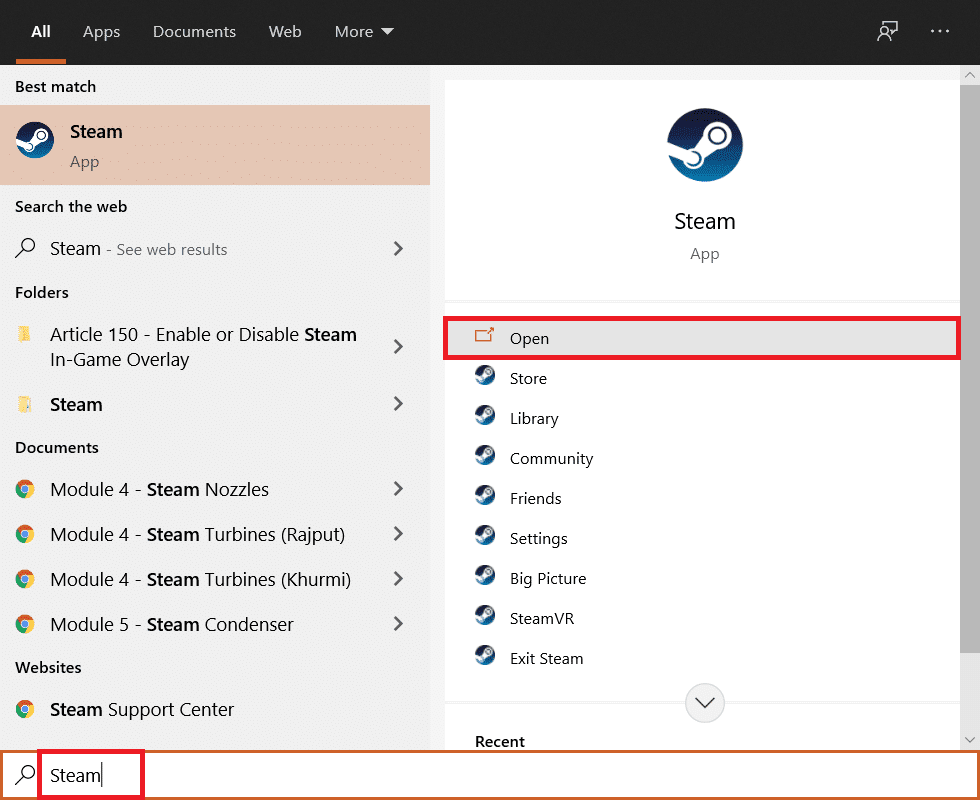
3. Ka dib, guji Steam oo ku yaal geeska bidix ee sare oo ka dooro Settings menu-ka hoos u dhaca.
Xusuusin:(Note: ) Haddii aad isticmaaleyso Steam macOS , dhagsii Dookhyada(Preferences) .

4. Halkan, u gudub tabka In-Ciyaarta( In-Game) ee dhinaca bidixda

5. Dhinaca midigta, ka saar sanduuqa ku xiga Enable the Steam Overlay inta lagu jiro ciyaarta ka( Enable the Steam Overlay while in-game) muuqata hoos.
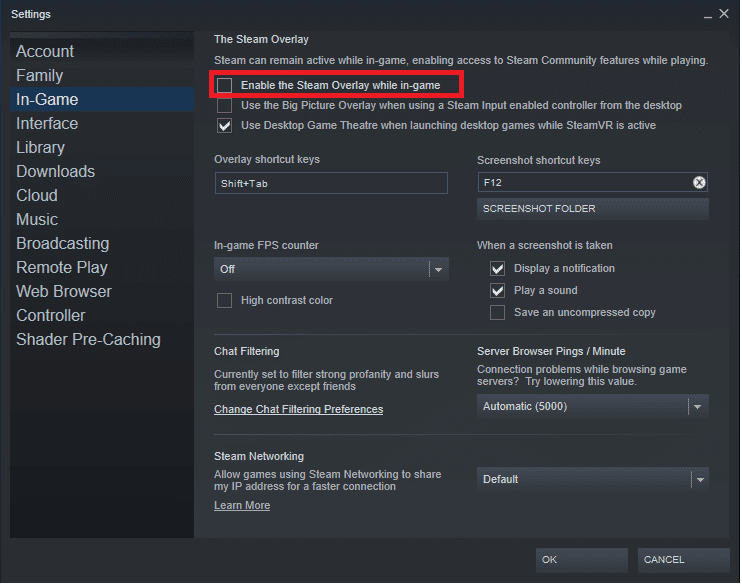
6. Hadda, guji OK si aad u badbaadiso isbeddelada oo ka bax Steam.
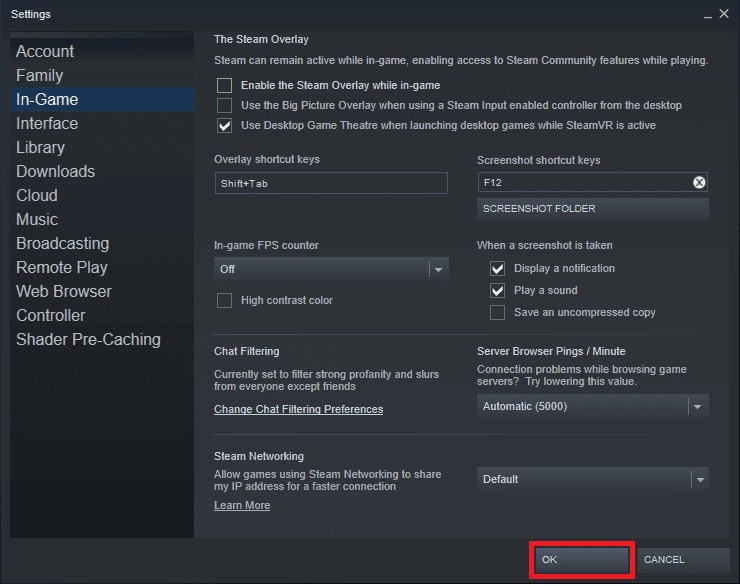
Sidoo kale Akhri: (Also Read:) Sida loo arko Ciyaaraha Qarsoon ee Steam(How to View Hidden Games on Steam)
Doorashada 2: Dami Ciyaar Gaar ah(Option 2: Disable For A Specific Game)
Inta badan isticmaalayaashu waxay raadinayaan inay joojiyaan Steam Overlay ciyaar gaar ah iyo habka loo sameeyo taas waa mid sahlan sidii kii hore.
1. Bilaw Steam sida ku cad Habka 1(Method 1) .
2. Halkan, dul heehaabkaaga mouse-ka dul galka calaamada LIBRARIGA(LIBRARY ) oo guji HOME liiska soo baxaya.
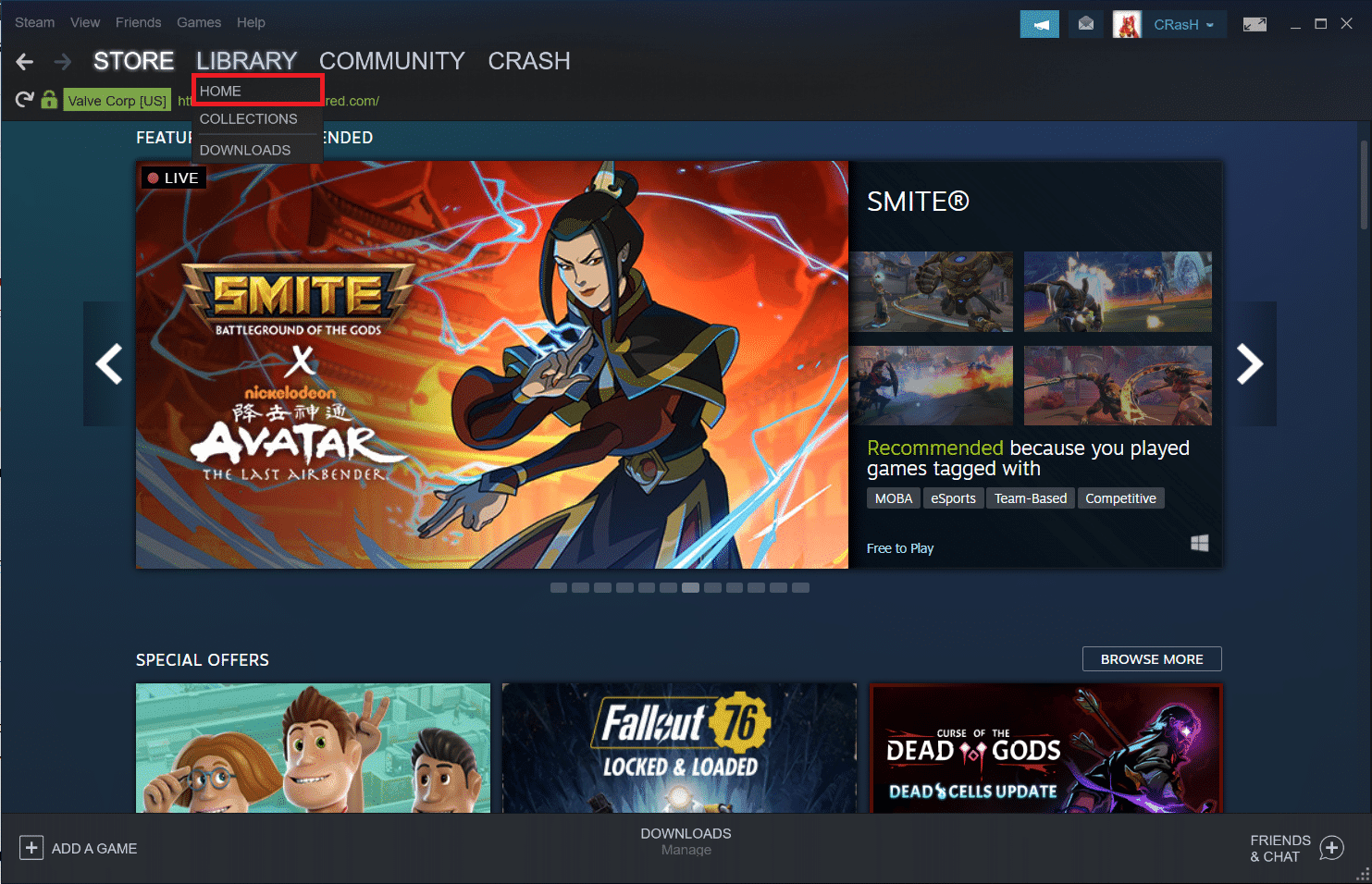
3. Waxaad ka heli doontaa liiska dhammaan ciyaaraha aad leedahay dhanka bidix. Midig ku dhufo midka aad rabto inaad ka saarto In-game Overlay oo dooro Properties… doorashada, sida lagu sawiray.

4. Si aad u damiso dulsaarka Steam , ka saar sanduuqa ciwaankiisu yahay Enable the Steam Overlay inta lagu jiro ciyaarta( Enable the Steam Overlay while in-game) gudaha tabka GUUD , sida ku cad.(GENERAL )
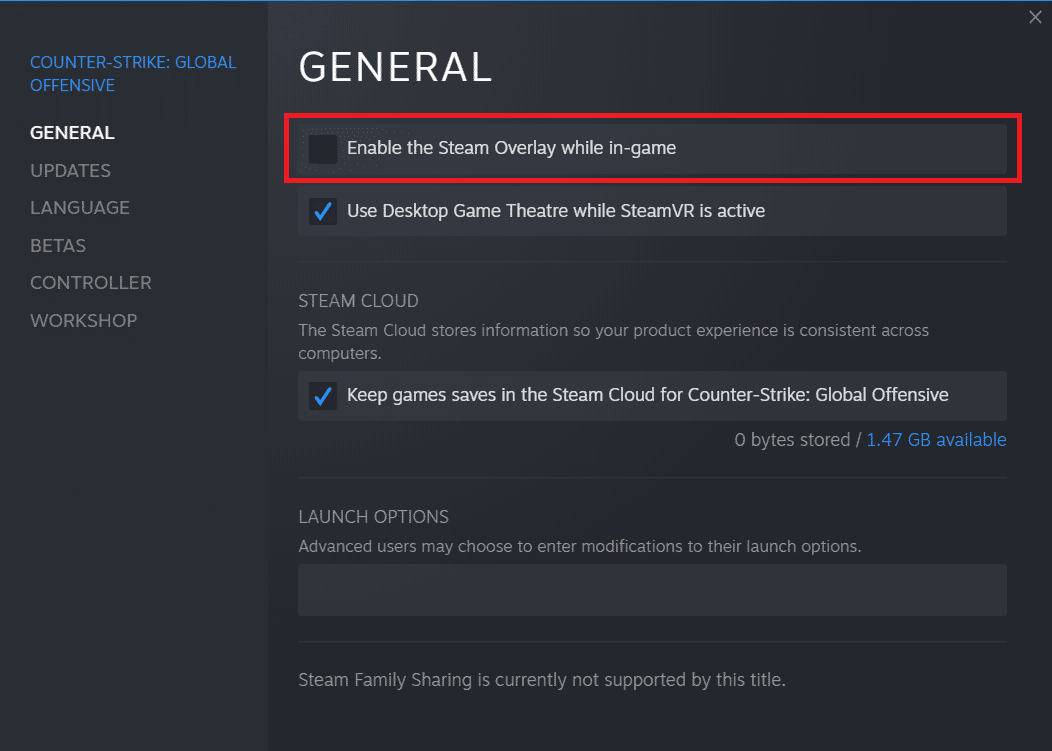
Sifada dulsaarku(Overlay) waxa ay naafada noqon doontaa ciyaarta la doortay oo keliya.
Sidoo kale akhri: (Also Read:) Sida loo isticmaalo Koodhadhka Midabka Minecraft(How to Use Minecraft Colors Codes)
Talo-siinta Pro: Habraaca Daboolidda Uumiga(Pro Tip: Steam Overlay Enable Process)
Mustaqbalka, haddii aad rabto inaad isticmaasho Steam Overlay inta lagu jiro gameplay mar labaad, si fudud sax sanduuqyada aan la calaamadin ee ku calaamadee Enable the Overlay Steam inta lagu jiro ciyaarta ciyaar(Enable the Steam Overlay while in-game) gaar ah ama dhammaan ciyaaraha, hal mar.

Intaa waxaa dheer, si loo xalliyo arrimaha la xiriira dulsaarka, isku day inaad dib u bilowdo kombuyutarkaaga iyo codsigaaga Steam, dib uga bilow habka GameOverlayUI.exe ee Maareeyaha Hawsha(Task Manager ) ama ka billow GameOverlayUI.exe(GameOverlayUI.exe) ee C: Files Program (x86)Steam) maamule ahaan(as an administrator) . Fiiri hagahayaga sida loo hagaajiyo Steam wuxuu ku hayaa shil(How to Fix Steam Keeps Crashing) si aad u hesho talooyin badan oo cilad-baadhiseed oo la xidhiidha Steam .
lagu taliyay:(Recommended:)
- Hagaaji Xbox One Headset Aan Shaqeyn(Fix Xbox One Headset Not Working)
- Sida Loo Bedelo Sawirka Profile-ka Steam(How to Change Steam Profile Picture)
- Sida Ciyaaraha Microsoft loogu daro Steam(How to Add Microsoft Games to Steam)
- Sida loo Discord Duljoogta(How to Disable Discord Overlay)
Waxaan rajeyneynaa inaad awooday inaad xalliso su'aashaada ku saabsan sida loo gabyo ama loo sahlo Steam overlay(how to disable or enable Steam overlay) gudaha Windows 10 PCs. Ku sii wad boggayaga si aad u hesho talooyin iyo khibrado kale oo xiiso leh oo ku dhaaf faallooyinkaaga hoos.
Related posts
Si deg deg ah u gal Folder Screenshot Steam Windows 10
Hagaaji qaladka Disk-ka ee Steam Corrupt Windows 10
Hagaaji Steam waa gaabis gudaha Windows 10
Sida loo hagaajiyo Steam oo aan furmin Windows 10
Hagaaji Code Error Code e502 l3 gudaha Windows 10
Si xoog ah uga nadiifi safka daabacaadda gudaha Windows 10
3 siyaabood oo lagu kordhin karo VRAM-ka go'ay gudaha Windows 10
Hagaaji Steam waa inuu ku ordayaa ciyaartan gudaha Windows 10
Sida loo beddelo iftiinka shaashadda gudaha Windows 10
Aaladda USB Aan Ku Shaqeyneynin Windows 10 [XALIYAY]
Hagaaji mudnaanta faylka Steam ee ka maqan Windows 10
Daar ama dami Cortana Windows 10 Shaashada Qufulka
Sida loo tirtiro qayb ka mid ah Volume ama Drive Partition gudaha Windows 10
Ku dar daabace gudaha Windows 10 [GUIDE]
Oggolow ama ka hortag aaladaha inay ku toosiyaan kombiyuutarka Windows 10
Disable Touchpad marka Mouse uu ku xiran yahay Windows 10
Hagaaji Kombuyuutarku ma tagi doono Habka hurdada gudaha Windows 10
Sida loo Hagaajiyo Diiwaanka Musuqmaasuqay ee Windows 10
Hagaaji Alt+Tab oo aan ku shaqaynayn Windows 10
Dami Farsamaynta Soo Dhawaynta Qadka gudaha Windows 10
